
##form id="search_form_id" action="/api/index.php" onsubmit="return searchnamesend()" method="get">
##/form>

2016-08-16
我们知道,类似图片之类的文件,在电脑中会显示他的缩略图像,以便用户寻找正确的文件,但有用户反映,在win10系统中,不显示缩略图,一直都是文件图标,例如JPG图标,这是怎么回事呢?小编今天就和大家详细说一说win10系统不显示缩略图的解决方法。
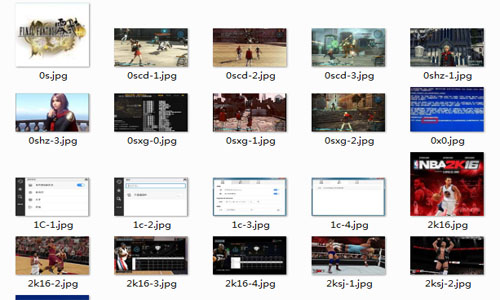
【win10系统不显示缩略图的解决方法】
1、打开“此电脑”选项,在左上角点击“查看”按钮,选择选项卡右侧的“选项”。
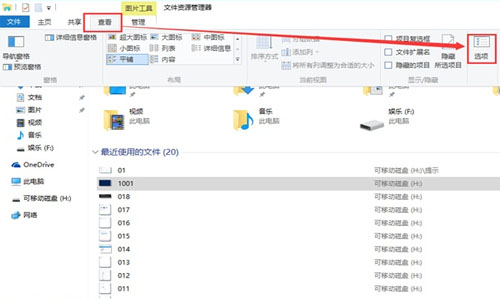
2、在设置选项里,依然有3个选项。我们选择“查看”选项卡。在里面找到始终显示图标,把前面的勾去掉如图所示:
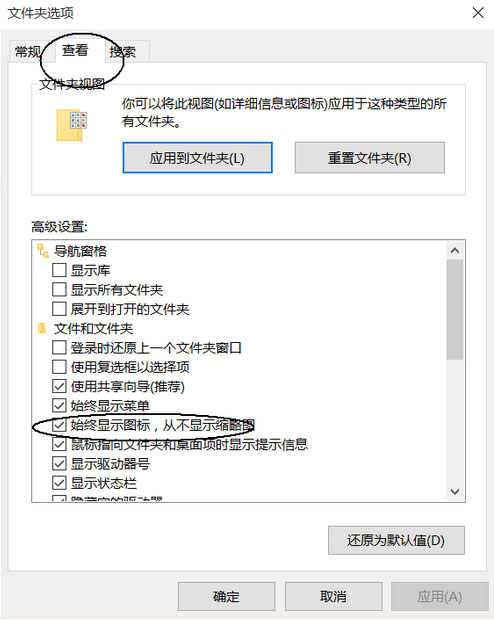
3、点击应用,这样以来,图像缩略图就能够正确显示出来了。
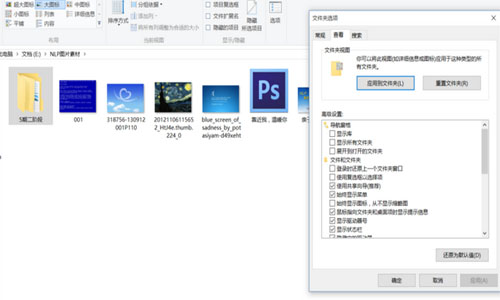
关于win10系统不显示缩略图的解决方法就讲到这里了,是不是很简单呢,不喜欢显示图片格式标识的朋友不妨按上述步骤操作一下,就能换成你喜欢的缩略图显示了。
最笨下载(www.zuiben.com)提供最新最全的软件下载:常用软件下载、免费软件下载、电脑游戏下载、安卓软件下载中心、苹果软件下载中心、游戏下载等,免费下载软件游戏、常用软件下载就到最笨下载。